¿No recibes las notificaciones de Gmail? 10 formas de arreglar
Publicado: 2020-12-08Gmail es posiblemente la aplicación de correo basada en web más popular del mundo. ¿Que es no gustar? Mucho espacio, un buzón inteligente y una gran integración con el resto de la suite de herramientas de Google.
¡Es un gran servicio, hasta que dejas de recibir notificaciones! Si no recibe las notificaciones de Gmail como solía hacerlo, uno de los siguientes consejos probablemente lo ayudará a volver al circuito rápidamente.
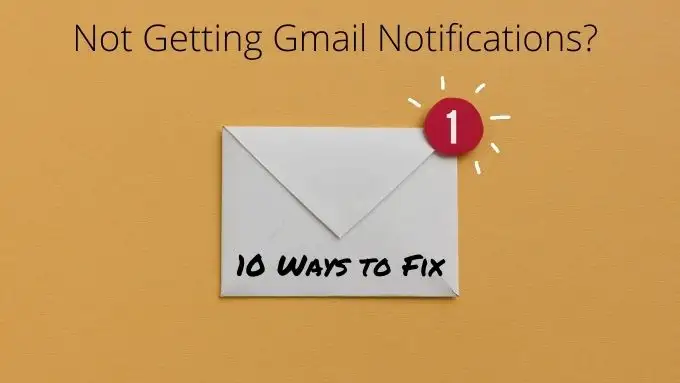
Actualice su navegador de escritorio
Dado que las notificaciones de Gmail en los sistemas de escritorio son manejadas por su navegador, podría ser el culpable cuando se trata de no recibir notificaciones de Gmail. Entonces, lo primero que puede intentar es buscar una actualización o revisión.
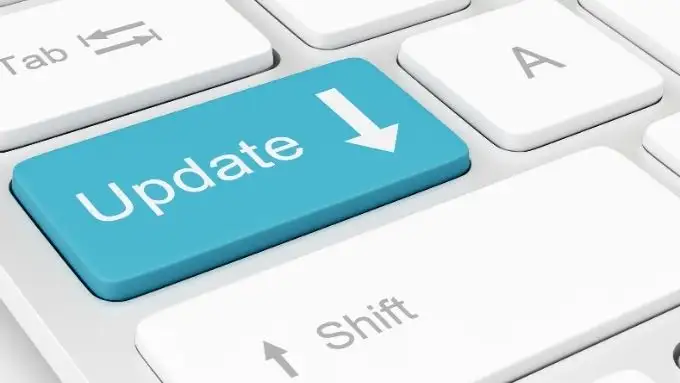
Las actualizaciones del navegador (o aplicación web) a veces rompen la compatibilidad con algunas funciones. Esto generalmente se soluciona con bastante rapidez en las actualizaciones del navegador.
Use un navegador diferente para eliminar a Chrome como sospechoso
A veces, la razón por la que las notificaciones no funcionan es porque hay algún problema con Chrome. Las notificaciones deberían funcionar con otros navegadores basados en Chromium, incluidos Opera, Brave Browser y Microsoft Edge.
Independientemente del navegador en el que no reciba las notificaciones de Gmail, pruebe uno de estos otros navegadores por un tiempo. Si comienza a ver las notificaciones de Gmail, sabrá que el problema es solo con el navegador que estaba usando originalmente. Intente reinstalar o actualizar el navegador.
Actualizar o reinstalar la aplicación de Gmail

A veces, las cosas pueden salir mal con su aplicación Gmail o sus datos. La forma más rápida de corregir un comportamiento extraño en la aplicación Gmail es buscar una actualización o desinstalar la aplicación y luego reinstalar una copia nueva desde Play Store o App Store.
Actualice su teléfono o computadora
Si una actualización o reinstalación de la aplicación Gmail no funciona, verifique si hay actualizaciones pendientes para su teléfono, tableta o computadora. Debe mantener sus dispositivos actualizados de cualquier manera, así que piense en esto como una buena excusa para realizar un mantenimiento atrasado.
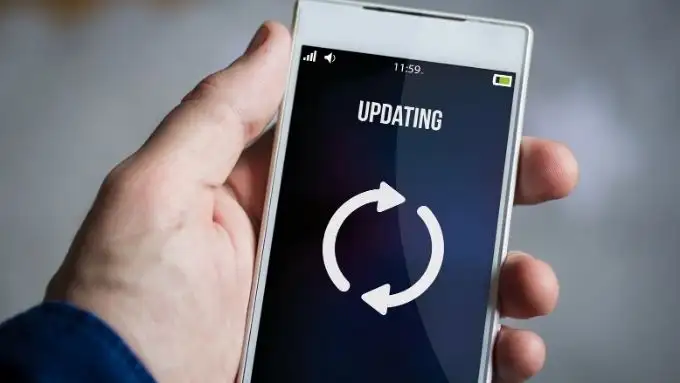
Esto puede solucionar problemas en los que se actualizó su navegador o aplicación, pero requiere una nueva función en el sistema operativo que aún no ha actualizado.
Verifique dos veces las notificaciones de escritorio en Chrome
En los sistemas de escritorio, el primer paso básico para asegurarse de recibir notificaciones de Gmail es verificar la configuración de notificaciones de escritorio en el navegador. Esto se aplica a todas las versiones posteriores de Windows, incluidas 7, 8.1 y 10. Si su problema es específicamente con las notificaciones de escritorio nativas de Windows 10, continúe con la siguiente sección.
Para las notificaciones de Gmail específicamente, esto es lo que debe hacer para asegurarse de que estén activadas:
- abrir gmail
- Seleccione Configuración
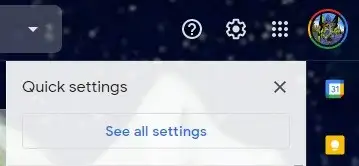
- Seleccione Ver todas las configuraciones
- Desplácese a la sección de notificaciones de escritorio

En esta sección tiene algunas opciones. De forma predeterminada, estas notificaciones están desactivadas, pero puede activarlas de dos maneras diferentes.
La primera opción es activar las notificaciones de nuevos mensajes. Eso parece bastante sencillo, pero Gmail usa un sistema de categorías de bandeja de entrada. Por lo tanto, esta opción solo le notificará sobre los mensajes que lleguen al buzón "Principal".
Otra opción es activar las notificaciones para el correo marcado como "Importante". De esta manera, solo recibirá notificaciones cuando Gmail decida que un mensaje determinado es importante, o si lo configura como importante con un filtro de Gmail.
No recibir notificaciones de Gmail para Chrome Desktop en Windows
Windows 10 ofrece un centro de acción unificado donde las aplicaciones pueden enviar notificaciones. Normalmente, las notificaciones de Gmail aparecerán allí para que pueda obtener una descripción general de los mensajes que ha recibido. Si por algún motivo ya no recibe notificaciones de Gmail en el Centro de actividades de Windows 10, esto es lo que debe hacer:
- Abra Chrome y escriba chrome://flags/#enable-native-notifications . Luego presione Entrar .
- Junto a Habilitar notificaciones nativas, cambie la opción para usar el menú desplegable.

- Reinicie Chrome , puede usar el botón Relanzar que aparece.
- A continuación, seleccione el botón Inicio y luego Configuración .
- Seleccione Sistema y luego Notificaciones y acciones .
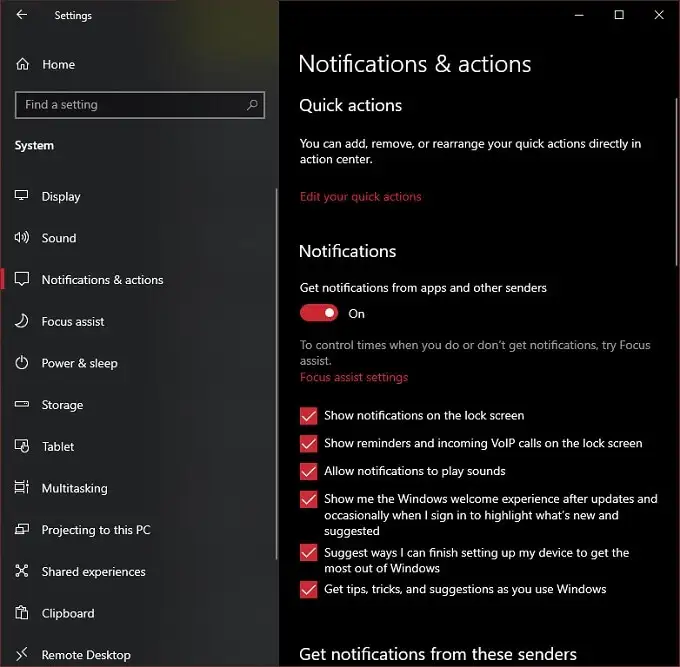
- En la sección etiquetada Obtener notificaciones de estos remitentes , cambie el interruptor de Google Chrome a la posición de encendido.
- Ahora, seleccione la entrada de Google Chrome en sí.
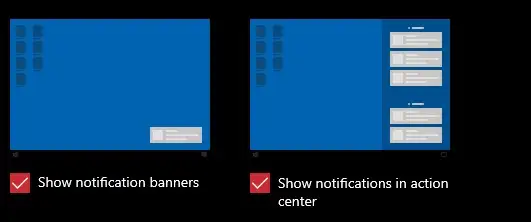
- En esta página, puede personalizar la forma en que funcionan las notificaciones de Chrome. La configuración más importante aquí es "Mostrar notificaciones en el Centro de actividades". Asegúrese de que esté configurado en "Activado".
Si todo va bien, ahora debería recibir notificaciones de Gmail en su Centro de actividades. Solo asegúrese de no haber habilitado Focus Assist. Esta característica de Windows desactiva casi todas las alertas para permitirle trabajar o jugar sin interrupción.

Verifique la configuración de notificación global en Android e iOS
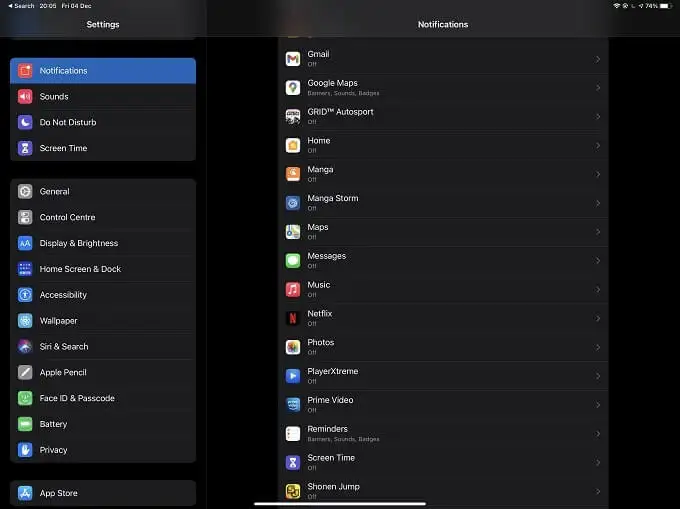
Tanto en Android como en iOS, puede cambiar la configuración global de cómo se deben manejar las notificaciones. Puede ser que no sean las notificaciones de Gmail en particular las que faltan, sino que la configuración de las notificaciones a nivel del sistema no es la correcta. Por ejemplo, es posible que tenga todas las notificaciones deshabilitadas o que haya activado accidentalmente el modo "No molestar" de su dispositivo en iOS o Android.
Asegúrese de que Gmail tenga permisos de notificaciones push
Las notificaciones automáticas son una característica de la mayoría de los sistemas operativos y dispositivos móviles. Tanto Android como iOS administran las notificaciones automáticas por aplicación.
Independientemente del sistema operativo que utilice, verifique en Configuración > Notificaciones . Luego busque la sección de la aplicación Gmail y asegúrese de que tenga permiso para enviar notificaciones automáticas.
Establecer Gmail como su aplicación de correo predeterminada
Ya sea que esté utilizando iOS o Android, puede asignar aplicaciones específicas para que sean la aplicación predeterminada para tipos específicos de tareas, como el manejo de correos electrónicos.
En iOS, vaya a Configuración y luego busque Gmail en el panel de la izquierda. En las opciones de Gmail, elija Aplicación de correo predeterminada y asegúrese de que la marca de verificación azul esté junto a Gmail.

El proceso en Android 10 es similar. Ve a Ajustes > Aplicaciones . A continuación, seleccione Gmail > Establecer como predeterminado . Aquí puede verificar si Gmail está configurado como la aplicación predeterminada para realizar ciertas acciones.
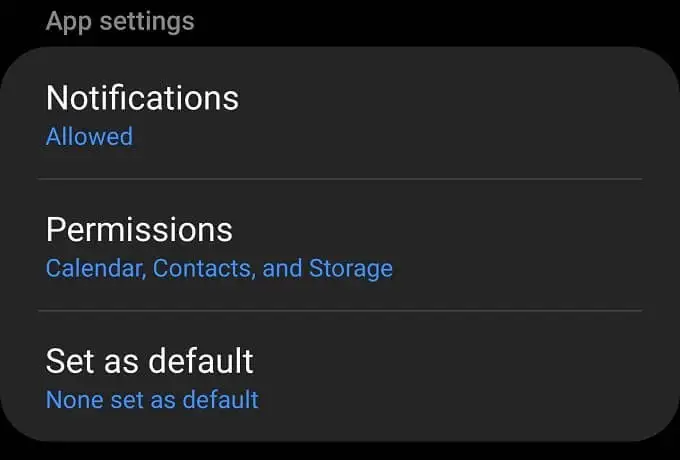
Asegúrese de que la aplicación de Gmail se esté sincronizando
¡Otra razón por la que es posible que no reciba notificaciones de Gmail es que, en primer lugar, no recibe ningún correo nuevo en su dispositivo! A veces, por una u otra razón, la sincronización de Gmail se interrumpe. La buena noticia es que es bastante fácil verificar el estado de sincronización y reiniciarlo si es necesario.
En iOS, abra la aplicación Gmail y seleccione el menú . Luego seleccione Configuración , elija su cuenta y luego Configuración de sincronización . Ahora todo lo que tienes que hacer es seleccionar cuántos días quieres sincronizar.

En Android, abra la aplicación Gmail y seleccione el menú . Luego seleccione Configuración , elija su cuenta y luego asegúrese de que Sincronizar Gmail esté seleccionado.
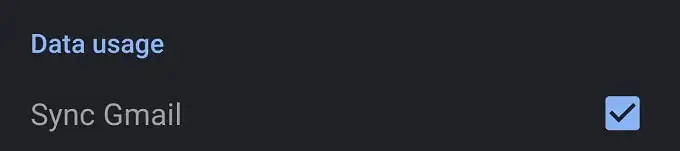
Hacer llegar el mensaje
Si todo sale según lo planeado, ahora debería volver a recibir las notificaciones de Gmail. Si aún no recibe notificaciones de Gmail, puede haber una causa más oscura. Puede que sea el momento de ponerse en contacto con el soporte de Google.
Dicho esto, reducir la fuente del problema no debería ser demasiado difícil. Si es específico para un dispositivo, casi siempre será una configuración de notificación de la aplicación o del sistema operativo.
